Deze les is een vertaling van een les van Kniri’s Dreamtutorials.
Ik heb de toestemming gekregen om haar lessen te vertalen.
De originele les is ©Kniri - De vertaling is ©KaDsPsPDesign
~ Danke liebe Kniri ~

Deze vertaling is gemaakt met PSPX7
Maar is goed te maken met andere versies.
De © van deze vertaling is van mezelf.
Deze lessen/vertalingen mogen NIET gelinkt of gekopieerd worden
op andere websites en/of forums, zonder de toestemming
van de schrijfster en van mezelf.
Laat de namen en watermerken van tubes en ander materiaal intact.
Het vraagt veel werk om deze te maken.
Heb hier aub respect voor.
Ik bedank dan ook iedereen dat ik hun tubes en materialen
mag gebruiken.

De originele les vind je HIER

Bij gebruik van andere tubes en kleuren, kan de mengmodus en/of laagdekking verschillen
Vanaf nu gebruik ik de termen “SPIEGELEN” en “OMDRAAIEN” weer gewoon.
Spiegelen : Horizontaal spiegelen – Omdraaien : Verticaal spiegelen
Algemene voorbereidingen :
Installeer eerst de filters die je nog niet had, voor je PSP opent !!
Open je tubes in PSP
Filters HERE
Materiaal HERE
Toestemmingen tubes HERE
Benodigdheden :
Zoek zelf een mooie hoofdtube
Achtergrond van Pixabay die je HIER kan downloaden
Maak hier een misted tube van met masker 2020 HIER
Originele Materialen
Tubes :
1/ deko1 – herz – SheilaText - Text
Selecties : Openen in PSP en minimaliseren
1/ AlphakanalKniri
Mask : Openen in PSP en minimaliseren
1/ monaiekje_mask31a
Kleurenpallet
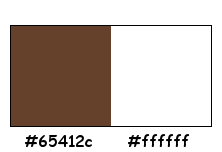
Filters :
1/ Unlimited 2.0 : &<Bkg Designer sf 10II> – Facet Offset (-)
(-) Deze filters importeren in Unlimited 2.0 om hetzelfde resultaat te bekomen
---------------------------------------
Werkwijze
We gaan beginnen – Veel plezier!
Denk eraan om je werk regelmatig op te slaan
1
Kleuren :
Voorgrond : Donker (Ik nam #65412c)
Achtergrond : Wit (#ffffff)
Verloop voorgrond : Lineair – zie PS
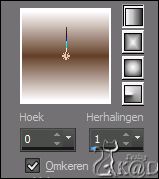
2
Open : AlphakanalKniri
Venster – dupliceren – we werken op de kopie
Open onderste laag en hernoem deze “Raster 1”
Vul met verloop
Effecten - Unlimited 2.0 : &<Bkg Designer sf 10II> – Facet Offset
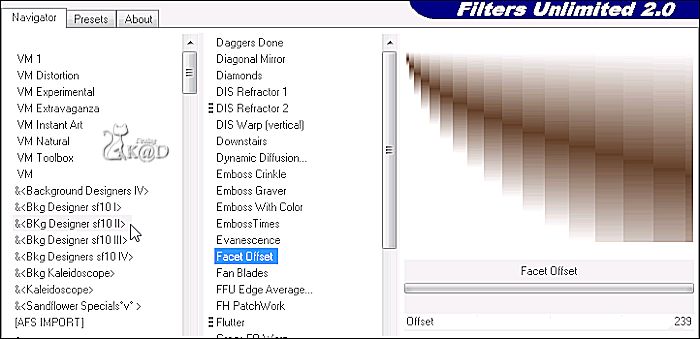
3
Selectie – laden uit alfakanaal - Auswahl#1 – zie PS
Klik op laden
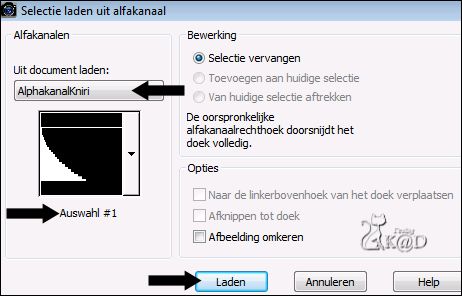
Selecties – laag maken van selectie
Effecten – 3D-effecten – Slagschaduw : V0 – H 10 – 50 – 25 – #000000
Selectie opheffen
4
Lagen – dupliceren
Afbeelding – spiegelen
Lagen – omlaag samenvoegen
Afbeelding – omdraaien
Effecten – Vervormingseffecten – Poolcoördinaten – zie PS
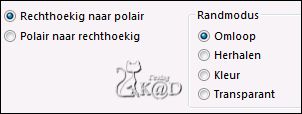
Resultaat
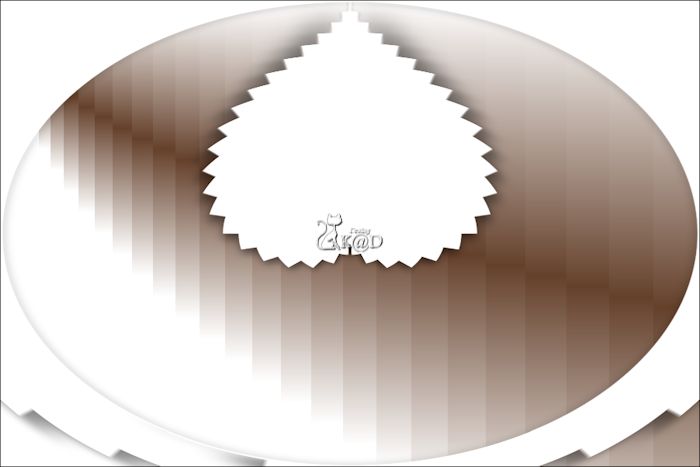
5
Selectie – laden uit alfakanaal - Auswahl#2 – zie PS
Klik op laden
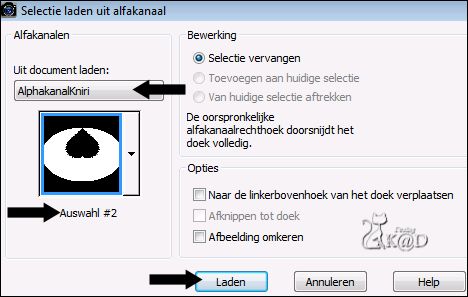
Selectie omkeren
Bewerken – knippen
Effecten – 3D-effecten – Slagschaduw : V0 – H 10 – 50 – 25 – #000000
Selectie opheffen
6
Bewerken – plakken als nieuwe laag
Afbeelding – omdraaien
Effecten – 3D-effecten – Slagschaduw : V0 – H 10 – 50 – 25 – #000000
Lagen – omlaag samenvoegen
Resultaat
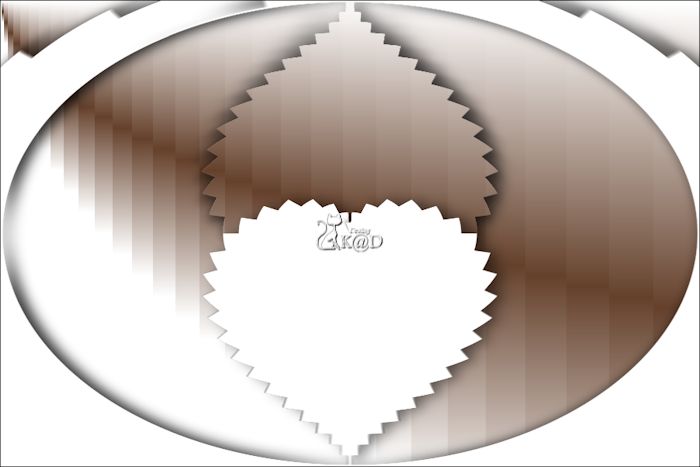
7
Selectie – laden uit alfakanaal - Auswahl#3 – zie PS
Klik op laden
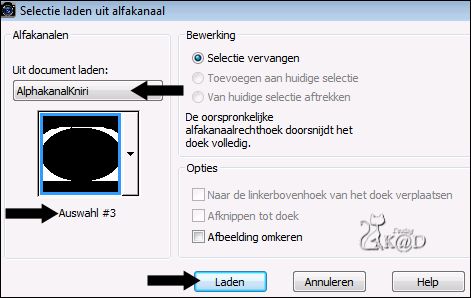
Effecten – Textuureffecten – Weefpatroon – zie PS

Selectie opheffen
8
Effecten – afbeeldingseffecten – Naadloze Herhaling – zie PS
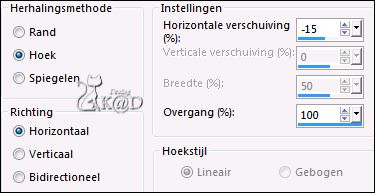
1x herhalen
Effecten – Randeffecten – Accentueren
9
Lagen – Nieuwe Rasterlaag
Vul met achtergrond
Lagen – Nieuwe maskerlaag – uit afbeelding monaiekje_mask31a – zie PS
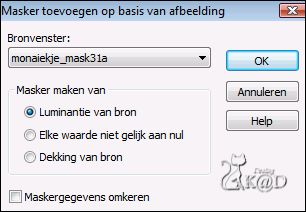
Lagen – dupliceren (je hebt nu 2x het masker)
Lagen – groep samenvoegen
10
Selectie – laden uit alfakanaal - Auswahl#4 – zie PS
Klik op laden

Lagen – nieuwe Rasterlaag
Open je misted achtergrond
Bewerken – plakken in selectie
Lagen – dupliceren
Lagen – omlaag samenvoegen
1x herhalen
Aanpassen – scherpte – verscherpen
Selectie opheffen
Effecten – 3D-effecten – Slagschaduw : V0 – H 10 – 50 – 25 – #000000
1x herhalen
11
Lagen – dupliceren
Afbeelding – formaat wijzigen : 80%, alle lagen NIET aangevinkt
Effecten – Afbeeldingseffecten – Verschuiving : H -385 – V -45 – Transparant
Resultaat

12
Je staat op de bovenste laag
Open en kopieer : herz
Bewerken – plakken als nieuwe laag
Schuif iets naar boven en naar Links – kijk even naar het vb
Lagen – Schikken – Omlaag
1x herhalen
Effecten – 3D-effecten – Slagschaduw : V&H 1 – 80 – 1 – #ffffff
Aanpassen – Scherpte – Verscherpen
Lagen – zichtbare lagen samenvoegen
Aanpassen – Scherpte – Verscherpen
13
Open en kopieer : Text
Bewerken – plakken als nieuwe laag
Schuif de tekst op het hart – kijk even naar het vb
13-1
Afbeelding – Randen toevoegen :
1 pix voorgrond
2 pix achtergrond
1 pix voorgrond
3 pix achtergrond
1 pix voorgrond
14
Bewerken – kopiëren
Alles selecteren
Afbeelding – Randen toevoegen : 45 pix achtergrond
Selectie – omkeren
Bewerken – plakken in selectie
Unlimited 2.0 : &<Bkg Designer sf 10II> – Facet Offset – zet waarde nu op 98
Aanpassen – Vervagen – Gaussiaans : 25
Selectie omkeren
Effecten – 3D-effecten – Slagschaduw : V&H 0 – 80 – 40 – #000000
Selectie opheffen
15
Open en kopieer je hoofdtube
Bewerken – plakken als nieuwe laag
Verklein/verscherp indien nodig
Geef slagschaduw naar keuze, afhankelijk van je tube
15-1
Open en kopieer : deko1
Bewerken – plakken als nieuwe laag
Staat goed
15-2
Open en kopieer : SheilaText
Bewerken – plakken als nieuwe laag
Zet Links onderaan – kijk even naar het vb
16
Zet nu je naam en/of watermerk
Werk je met een achtergrond van Pixabay, plaats dan ook : ©Pixabay
AUB respecteer de regels van de auteurs!
*Vergeet je licentie nr. niet als je met een kooptube werkt !
* Ook je nickname plaatsen bij een kooptube! (Sommige designers staan hierop)
* Geef credits als je met een Posertube werkt!
*Kijk maar naar mijn vb, waar ik een KOOP- en/of Posertube gebruik.
17
Afbeelding – Randen toevoegen : 2 pix voorgrond
Afbeelding – Formaat wijgen : 900 pix
Eventueel verscherpen naar keuze, afhankelijk van je tube
Opslaan als .jpg
Je afbeelding is klaar
Vertaald door Karin
27-4-2017
Aarzel niet om me te contacteren als je vragen hebt 

Deze les is getest door
Jannie

Bedankt Jannie !



